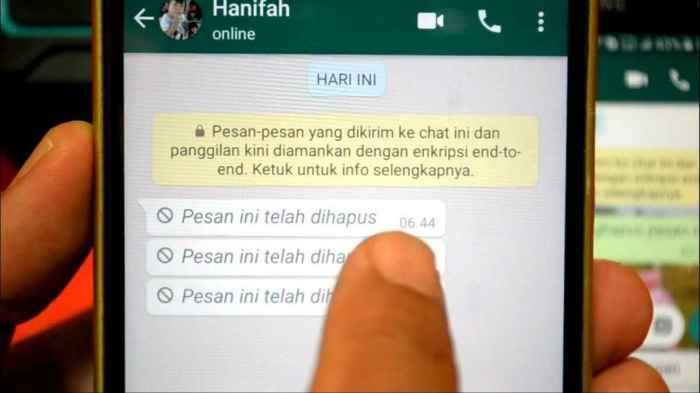Mau cek hasil unduhan terbaru di ponsel tapi bingung mencarinya? Jangan khawatir, kami akan mengupas tuntas cara melihat hasil download di HP dengan mudah dan cepat.
Mencari file yang diunduh di ponsel bisa jadi merepotkan jika tidak tahu cara mengaksesnya. Artikel ini akan memandu Anda menemukan file yang diunduh di berbagai jenis HP, mengatur dan mengoptimalkan proses unduhan.
Cara Mengakses Folder Download di Berbagai Jenis HP
Mengakses folder download di HP sangatlah mudah. Berikut cara mengakses folder download di HP Android, iOS, dan Windows Phone:
HP Android
Untuk mengakses folder download di HP Android, ikuti langkah-langkah berikut:
- Buka aplikasi File Manager.
- Pilih “Download” atau “Unduhan”.
HP iOS
Untuk mengakses folder download di HP iOS, ikuti langkah-langkah berikut:
- Buka aplikasi Files.
- Pilih “Browse” di bagian bawah layar.
- Pilih “On My iPhone” atau “On My iPad”.
- Pilih “Downloads” atau “Unduhan”.
HP Windows Phone
Untuk mengakses folder download di HP Windows Phone, ikuti langkah-langkah berikut:
- Buka aplikasi File Explorer.
- Pilih “Downloads” atau “Unduhan”.
Mencari File Tertentu dalam Folder Download: Cara Melihat Hasil Download Di Hp

Folder download di perangkat seluler Anda menampung semua file yang telah Anda unduh dari internet. Terkadang, menemukan file tertentu di antara banyak file yang tersimpan bisa jadi sulit. Fitur pencarian di folder download memudahkan Anda menemukan file yang Anda cari dengan cepat.
Sudah download banyak file di HP kamu? Pasti penasaran mau lihat hasilnya, kan? Caranya gampang banget, tinggal buka aplikasi File Manager atau File Explorer. Nah, kalau kamu mau beli HP OPPO bekas, ada baiknya cek dulu kondisi HP-nya dengan cara cek hp oppo bekas yang terpercaya.
Setelah cek HP-nya, jangan lupa cek hasil download kamu tadi, pastikan sudah tersimpan dengan benar ya.
Untuk mencari file di folder download, buka aplikasi File Manager di ponsel Anda. Kemudian, navigasikan ke folder Download. Di bilah pencarian di bagian atas layar, ketik nama file atau sebagian nama file yang Anda cari. Folder download akan menampilkan daftar file yang cocok dengan kueri pencarian Anda.
Setelah mengunduh file di HP, kamu bisa mengecek hasilnya di folder unduhan. Kalau kamu sedang ingin memindai kode batang pakai HP Oppo, bisa ikuti langkah-langkah cara scan barcode di hp oppo ini. Setelah selesai memindai kode batang, kembali lagi ke topik awal kita, yakni cara melihat hasil unduhan di HP.
Biasanya, folder unduhan terletak di bagian atas atau bawah halaman beranda, tergantung pengaturan ponsel kamu.
Memfilter Hasil Pencarian
Anda dapat memfilter hasil pencarian untuk mempersempit hasil dan menemukan file yang Anda cari dengan lebih cepat. Untuk memfilter hasil pencarian, ketuk ikon filter di bilah pencarian. Anda dapat memfilter hasil berdasarkan jenis file, tanggal, dan ukuran.
Setelah selesai mengunduh, kamu pasti penasaran ingin tahu hasilnya. Nah, untuk melihat hasil download di HP, biasanya ada notifikasi yang muncul atau bisa langsung dicek di folder Download. Tapi, kalau kamu ingin tahu cara cek RAM HP Samsung, bisa ikuti langkah-langkahnya di sini . Setelah cek RAM, jangan lupa kembali lagi ke folder Download untuk melihat hasil unduhan tadi, ya.
- Jenis file:Anda dapat memfilter hasil pencarian berdasarkan jenis file, seperti dokumen, gambar, audio, atau video.
- Tanggal:Anda dapat memfilter hasil pencarian berdasarkan tanggal file diunduh. Anda dapat memilih untuk menampilkan file yang diunduh pada hari tertentu, minggu tertentu, atau bulan tertentu.
- Ukuran:Anda dapat memfilter hasil pencarian berdasarkan ukuran file. Anda dapat memilih untuk menampilkan file yang lebih besar atau lebih kecil dari ukuran tertentu.
Mengatur dan Mengelola File Download
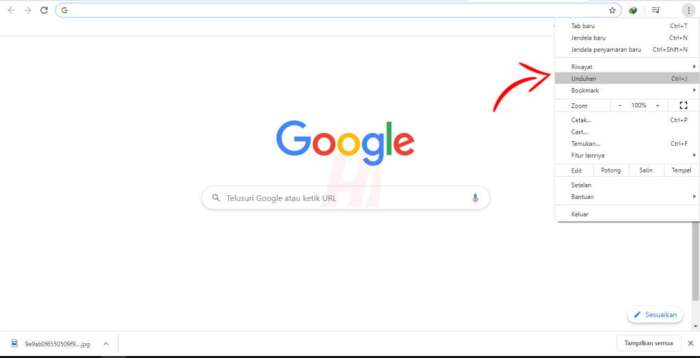
Setelah selesai mengunduh file, kamu perlu mengatur dan mengelolanya agar tetap rapi dan mudah ditemukan.
Kalau kamu mau lihat hasil download di hp, biasanya sih ada di folder “Downloads”. Tapi kalau hp kamu sering restart sendiri, mending cari tahu dulu cara mengatasi hp restart sendiri biar nggak keganggu pas lagi download. Nah, setelah hp-nya udah normal lagi, jangan lupa cek folder “Downloads” ya buat lihat hasil download-an kamu.
Mengurutkan File
- Urutkan file berdasarkan nama, tanggal, ukuran, atau jenis.
- Ketuk tombol “Urutkan” pada aplikasi pengelola file.
- Pilih opsi pengurutan yang diinginkan.
Mengganti Nama File
- Ketuk dan tahan file yang ingin diubah namanya.
- Pilih opsi “Ganti nama”.
- Ketik nama baru untuk file.
Menghapus File
- Ketuk dan tahan file yang ingin dihapus.
- Pilih opsi “Hapus”.
- Konfirmasi penghapusan file.
Praktik Terbaik untuk Mengatur Folder Download
Buat folder terpisah untuk jenis file yang berbeda, seperti dokumen, gambar, musik, dan video.
Untuk melihat hasil download di HP, kamu tinggal buka aplikasi File Manager dan cek di folder Download. Kalau HP kamu tiba-tiba muncul iklan yang mengganggu, jangan khawatir. Kamu bisa menghilangkan iklan di HP Oppo dengan mudah. Setelah iklan hilang, kamu bisa kembali ke File Manager dan lanjut cek hasil download dengan nyaman.
- Gunakan nama folder yang jelas dan deskriptif.
- Pindahkan file yang diunduh ke folder yang sesuai.
- Hapus file yang tidak lagi diperlukan secara berkala.
Menggunakan Aplikasi Pengelola File, Cara melihat hasil download di hp
Aplikasi pengelola file menyediakan fitur tambahan untuk mengatur unduhan, seperti:
- Mengompres dan mengekstrak file.
- Mencari file dengan cepat.
- Mencadangkan file ke layanan cloud.
Mengoptimalkan Pengalaman Mengunduh
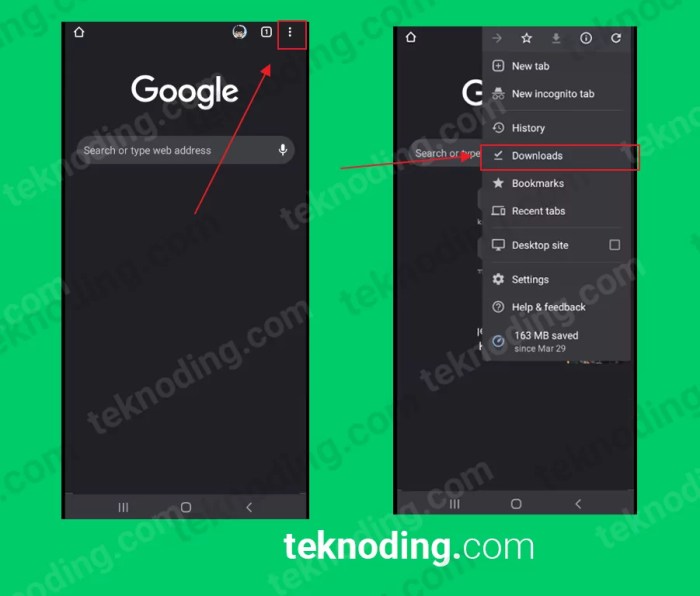
Mengoptimalkan pengalaman mengunduh di ponsel Anda dapat meningkatkan efisiensi dan kenyamanan. Dengan mengikuti tips berikut, Anda dapat mengunduh file lebih cepat, menghemat data seluler, dan memanfaatkan fitur-fitur canggih.
Menggunakan Pengunduh Pihak Ketiga
Pengunduh pihak ketiga sering kali menawarkan fitur tambahan dibandingkan pengunduh bawaan, seperti penjadwalan unduhan, unduhan massal, dan dukungan untuk berbagai format file. Beberapa pengunduh pihak ketiga yang populer meliputi:
- Advanced Download Manager
- IDM+
- Download Accelerator Plus
Memanfaatkan Fitur Bawaan
Beberapa ponsel memiliki fitur bawaan yang dapat mengoptimalkan unduhan. Fitur-fitur ini mungkin termasuk:
- Pengunduh multi-utas: Membagi file menjadi beberapa bagian dan mengunduhnya secara bersamaan, meningkatkan kecepatan.
- Penjedaan dan pengunduhan ulang: Memungkinkan Anda menjeda unduhan dan melanjutkannya nanti tanpa kehilangan kemajuan.
- Pengunduhan latar belakang: Memungkinkan unduhan berlanjut bahkan saat layar mati atau aplikasi ditutup.
Tips Menghemat Data Seluler
Untuk menghemat data seluler saat mengunduh, ikuti tips berikut:
- Unduh file melalui Wi-Fi: Wi-Fi memberikan kecepatan lebih cepat dan konsumsi data yang lebih rendah.
- Gunakan mode data rendah: Beberapa ponsel memiliki mode data rendah yang membatasi penggunaan data untuk aplikasi tertentu, termasuk pengunduh.
- Unduh file berukuran kecil: File berukuran lebih kecil menghemat data seluler dibandingkan file berukuran besar.
Ringkasan Akhir
Dengan mengikuti panduan ini, Anda tidak perlu lagi pusing mencari hasil download di HP. Kelola unduhan Anda secara efisien dan optimalkan pengalaman mengunduh untuk kenyamanan dan produktivitas yang lebih baik.
FAQ dan Panduan
Bagaimana cara menemukan file download di HP Android?
Buka aplikasi File Manager > Ketuk “Unduhan” atau “Downloads”.
Apa itu status “Dijeda” pada unduhan?
Unduhan sedang ditangguhkan dan dapat dilanjutkan nanti.